Tortoise
VisualSVN用作SVN的服务端,TortoiseSVN用作SVN的客户端。
一、安装和配置VisualSVN
1.1安装VisualSVN
下载链接:https://www.visualsvn.com/server/download/,下载后双击安装如下:




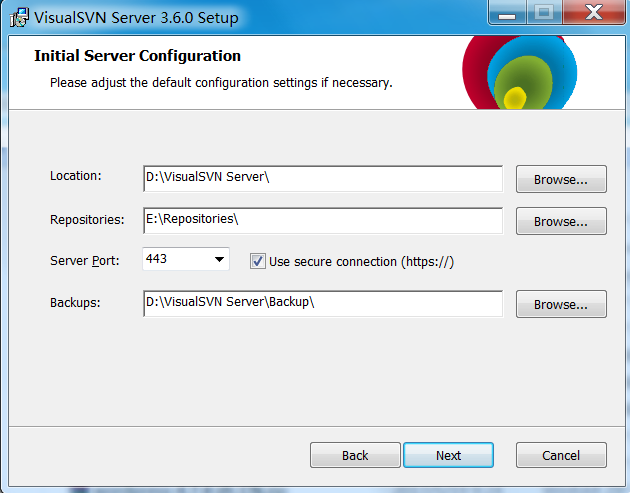


1.2建立文件仓库
客户端连到VisualSVN服务器时需要指定仓库,所以我们需要先创建数据仓库

VisualSVN的主界面如上图所示

右链选择创建仓库
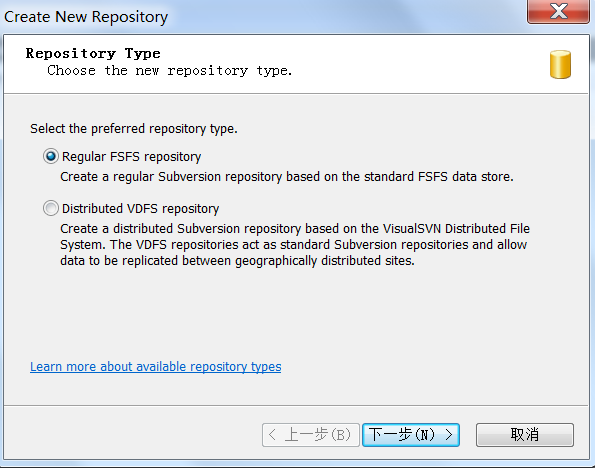
默认即可

输入想要的仓库名

简单起见选择默认所有用户有有权读写即可

点击完成。图中URL便是仓库的访问地址,我们可以直接在浏览器访问。后边安装的TortoiseSVN在连接仓库时也是以该URL连接
其中的USER-20170406BR是我的主机名,使用时我们一般用主机的IP去替换掉
1.3创建用户
在创建仓库后完成后,我们还需要创建用户才能让客户端凭借用户名密码连入


二、安装TortoiseSVN
下载链接:https://tortoisesvn.net/downloads.html




三、使用TortoiseSVN连入数据仓库
总结一下到现在为止我们的配置:
仓库访问地址:https://192.168.220.130/svn/lstest(使用服务器IP替代了服务器的主机名)
仓库访问用户名密码:ls/abcd1234
然后下来到Windows的开始菜单找到TortoiseSVN登录仓库的程序TortoiseSVN Repository Browser
为方便使用启见可在其上右键,选择发送到桌面快捷方式


双击点开后,输入仓库URL,点击OK

到此即如VSS客户端的界面。可通过在相应文件(夹)上右键,使用Checkout下载文件使用Add file和Add folder上传文件文件夹